3 raske metoder for hvordan du endrer GPS-posisjon på iPhone effektivt
 Oppdatert av Lisa Ou / 12. april 2023 14:20
Oppdatert av Lisa Ou / 12. april 2023 14:20GPS er den beste og mest nøyaktige posisjonssporeren på mobiltelefoner over hele verden. Men noen ganger ønsker noen å endre plasseringer av flere grunner. Det kan være fordi de vil laste ned en spillapp som ikke er tilgjengelig i deres land eller sted. Og noen ganger ønsker de bare å lure familiemedlemmene sine til hvor de er. Men å endre GPS for dårlige intensjoner er ulovlig.
Hvis du vil endre GPS-posisjonen din, er det mulig. Men du trenger hjelp fra noen apper eller programvare. Heldigvis vil denne artikkelen vise deg de beste. Rull ned for mer informasjon for å endre iPhone GPS-plassering.
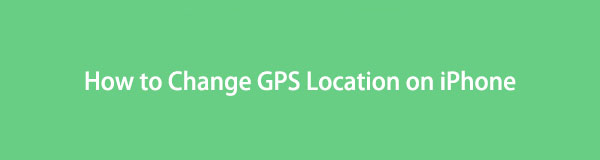

Guide List
Del 1. Slik endrer du GPS-posisjon på iPhone via FoneLab-posisjonsveksler
Hvis du vil endre plasseringen til iPhone, kan du bruke FoneLab posisjonsskifter. Den kan endre din virtuelle plassering med bare noen få klikk. I dette tilfellet kan du spille AR-spill som Pokemon Go uten å forlate hjemmet. Den støtter mange Apple-enheter, for eksempel iPhone, iPad og iPod Touch. I tillegg har den 3 bevegelsesmoduser for å endre posisjonen din. Den inkluderer One-Stop, Multi-Stop og Joystick-moduser. Når du leser dette innlegget, vil du kjenne funksjonene deres.
Dessuten er det trygt fordi det ikke vil lagre og dele din personlige informasjon. Nedenfor er trinnene for bruk av denne GPS-veksleren på en datamaskin.

FoneLab Location Changer lar deg enkelt endre posisjoner på iPhone, iPad eller iPod Touch.
- Still inn posisjonen din på iOS-enheter til hvor som helst tilsvarende.
- Flytt din iPhone med dine ønskede ruter med eller uten start- og sluttpunkter.
- Ulike iOS-enheter støttes.
Trinn 1Last ned FoneLab Location Changer-verktøyet ved å klikke på det Gratis nedlasting knappen i henhold til operativsystemet til datamaskinen din. Etterpå ville det være best om du venter til nedlastingen av programvaren er ferdig. Etter det setter du opp verktøyet og klikker på Install knappen på hovedgrensesnittet for å starte programvaren umiddelbart.
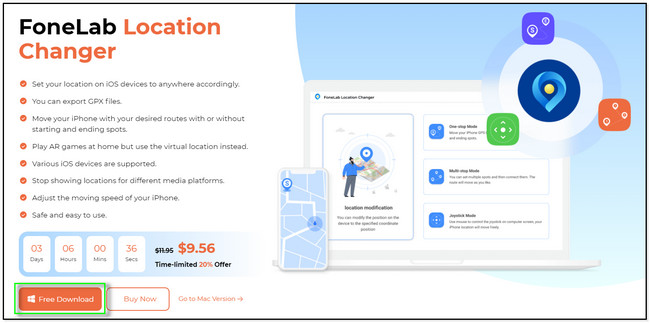
Trinn 2Koble iPhone til datamaskinen med en kabel som fungerer perfekt. Du vil se navnet på telefonen når du har koblet til enhetene. Deretter velger du bevegelsesmodusene du foretrekker for å endre GPS-posisjonen på iPhone. Senere vil programvaren lede deg til stedet der du er og hovedgrensesnittet. Her skal vi velge Endre plassering til venstre for eksempel.
Merk: Hver modus har en beskrivelse under navnet sitt. Du trenger bare å lese dem nøye før du velger.
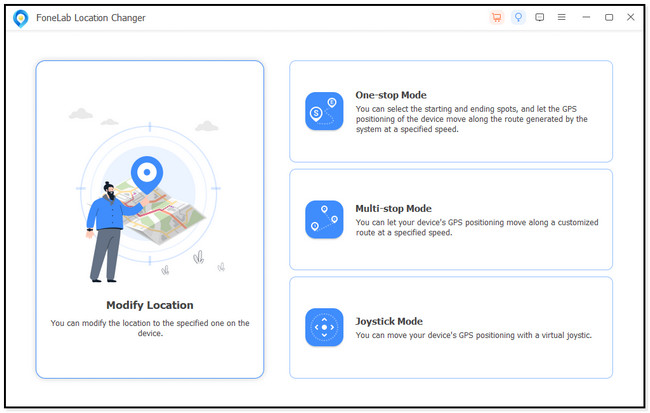
Trinn 3Du vil se en liten Modify Location-boks øverst til venstre i verktøyet. Bortsett fra det, vil du også se din nåværende posisjon ved å finne I'm Here-ikonet i midten av programvaren. Ved å bruke den lille boksen må du skrive inn ønsket sted. Klikk på Bekreft Endre knappen under den for å endre plassering.
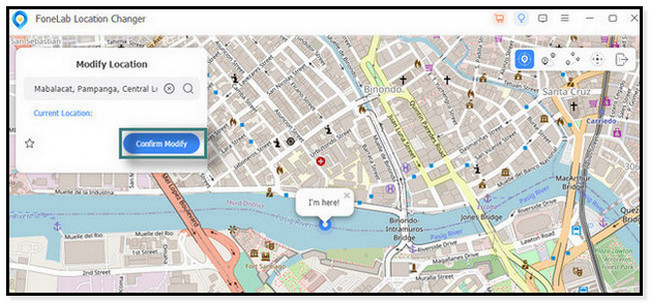
Trinn 4Programvaren vil lastes inn og se etter stedet du foretrekker. Alt du trenger å gjøre er å vente til den er ferdig med søkeprosessen. Etter det vil du se Jeg er her knappen på stedet du skriver inn. Det betyr bare at den endrer GPS-posisjonen på iPhone-en din.
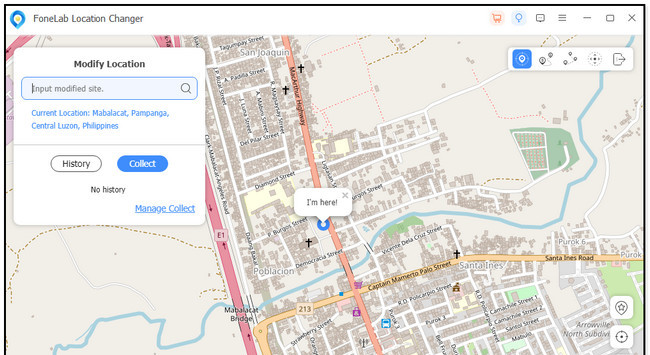
Bortsett fra den beste plasseringsveksleren ovenfor, finnes det andre verktøy for å endre GPS-plassering på iPhones. Hvis du vil oppdage mer, scroll ned.

FoneLab Location Changer lar deg enkelt endre posisjoner på iPhone, iPad eller iPod Touch.
- Still inn posisjonen din på iOS-enheter til hvor som helst tilsvarende.
- Flytt din iPhone med dine ønskede ruter med eller uten start- og sluttpunkter.
- Ulike iOS-enheter støttes.
Del 2. Hvordan endre GPS-plassering på iPhone ved hjelp av VPN
CyberGhost er en av de beste VPN-appene på iPhones og andre enheter. Den kan angi posisjonen din hvor som helst ved å holde adressen skjult. Du kan velge mellom over 100 lokasjoner i 91 land rundt om i verden. Bortsett fra det, krypterer den dataene dine og tilbyr flere lekkasjebeskyttelsesalternativer. I dette tilfellet kan ingen få tilgang til dataene dine når de bruker dem. Men når du først bruker denne appen på telefonen din, er det tider at den ikke fungerer. Den kobles automatisk fra ditt foretrukne land eller sted. I dette tilfellet må du starte den på nytt flere ganger, noe som er upraktisk. Hvis du vil bruke denne VPN-en, vennligst les trinnene nedenfor for GPS-veksler på iPhone.
Trinn 1Last ned CyberGhost på din iPhone. Etter det, vent til nedlastingsprosessen er ferdig. Senere trykker du på CyberGhost app for å starte den på telefonen. Du vil se det store sirkelikonet i midten av hovedgrensesnittet.
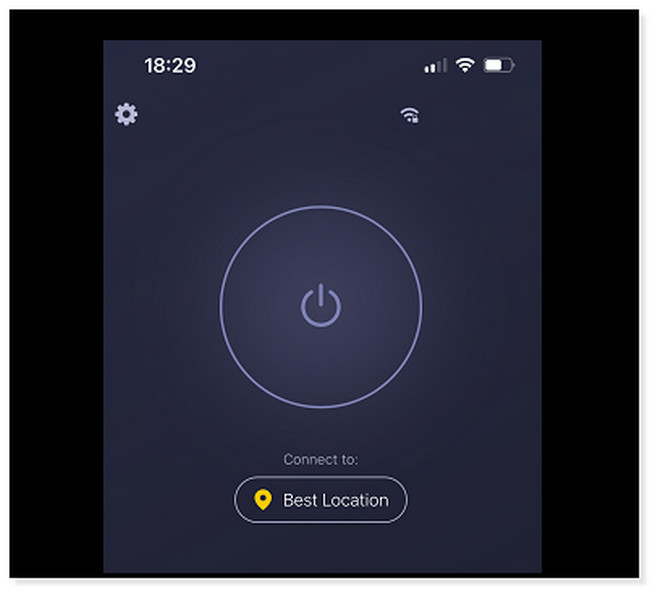
Trinn 2For å slå på VPN trenger du bare å trykke på Power knappen øverst i appen. Etter det, trykk på Beste beliggenhet knapp. I dette tilfellet vil appen vise deg landlisten den støtter.
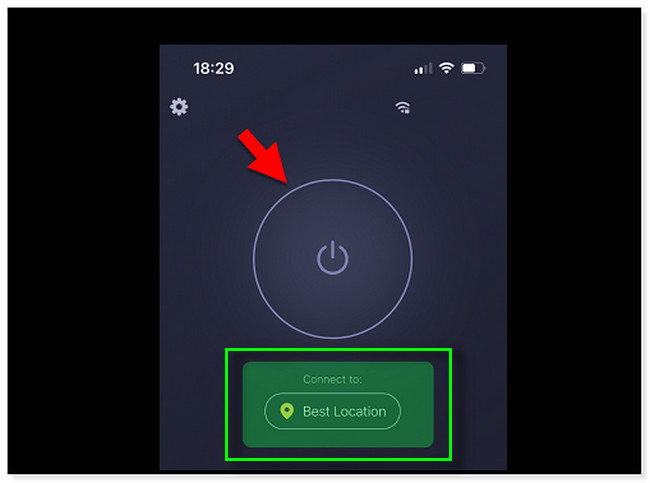
Trinn 3Velg landet eller stedet du vil angi som posisjon. Etter det vil du se de andre detaljene nedenfor eller nederst i appen. I dette tilfellet vil GPS-en bli erstattet av den.
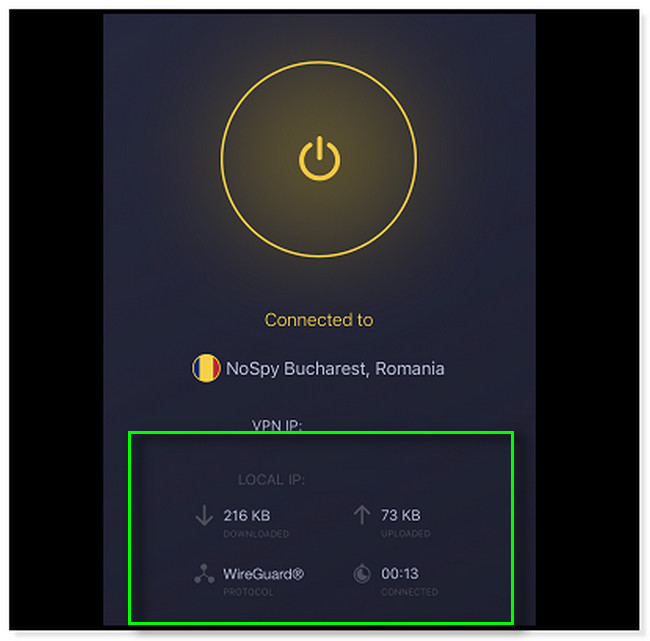
Del 3. Hvordan endre GPS-plassering på iPhone ved hjelp av iTools
iTools er en annen programvare for å forfalske GPS-posisjonen din på iPhone. Bortsett fra det er dette verktøyet mer enn bare å endre plasseringene dine. Du kan også bruke dette verktøyet til å overføre filer fra iPhone til en annen enhet. I tillegg lar dette verktøyet deg gjøre favorittsangen din til en flott ringetone. Dessuten kan du sikkerhetskopiere og gjenopprette dataene dine. Det er virkelig et utmerket verktøy, men det har en fordel. Noen ganger kan det hende at denne programvaren ikke gjenkjenner telefonen din med en kabel. Det ville være best om du relanserte det gjentatte ganger for å få det til å fungere. Uansett, du kan se veiledningen nedenfor om hvordan du bruker dette verktøyet. Gå videre.
Trinn 1Klikk på Gratis nedlasting-knappen til verktøyet på venstre side av hovedgrensesnittet. Etter det trenger du bare å sette den opp på datamaskinen og starte den så snart som mulig. Det vil vare i noen minutter. Etter det, koble iPhone til datamaskinen.
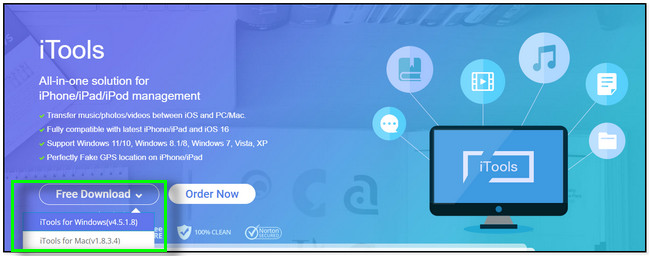
Trinn 2Velg Verktøykasse-knappen øverst i verktøyet. Etter det, finn Virtuell beliggenhet under Enhetsverktøysett. I dette tilfellet vil du bruke verktøy relatert til å endre plassering.
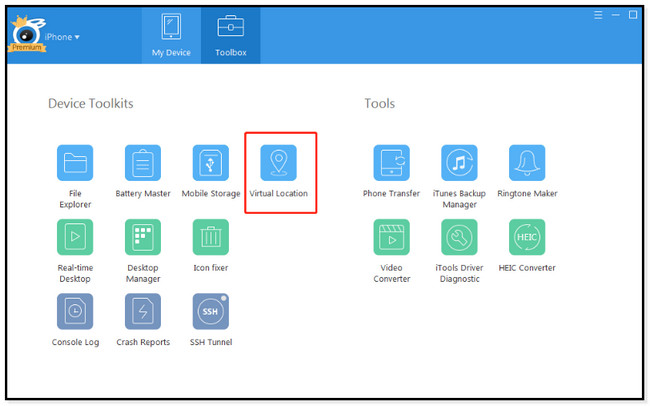
Trinn 3Du vil se vinduet Virtual Location. Du må klikke på Søk Bar øverst i hovedgrensesnittet. Senere skriver du inn stedet du vil endre med din iPhone GPS-posisjon. Etter det, trykk Enter på tastaturet eller klikk på Go knapp.
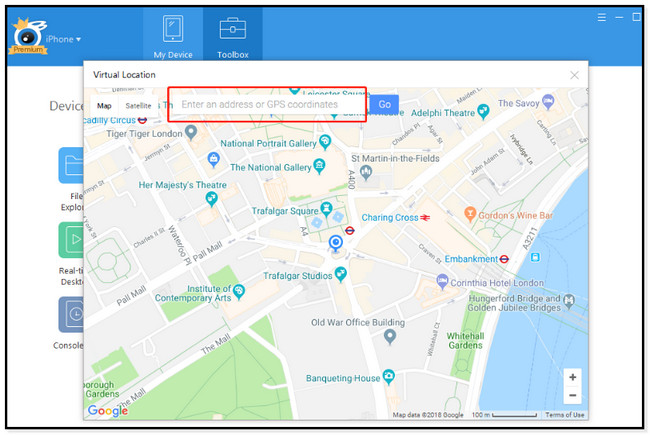
Trinn 4Etter å ha skrevet inn plasseringen, vil programvaren vise deg en illustrasjon av den. Hvis du er fornøyd med avstanden til stedet, kan du klikke på Flytt her for å endre posisjonen til GPS-en.
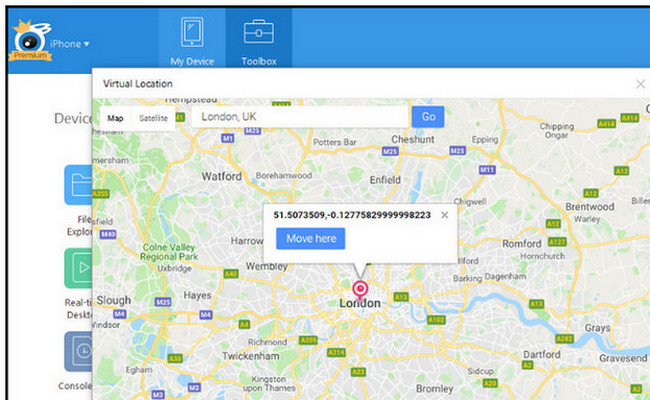
Del 4. Vanlige spørsmål om endring av GPS-posisjon på iPhone
1. Hvordan endrer jeg Google Maps som standardkart på min iPhone?
Last ned Google Maps-appen på din iPhone. Etter det, trykk på Meny ikonet øverst til høyre i appen. Senere trykker du på innstillinger og velg standard Apps knapp. Etter det velger du Google Maps knappen under Naviger fra din plassering knapp.
2. Kan en GPS-posisjon være feil?
Ja. GPS-posisjonen kan være feil. Hvis noe blokkerer området, kan det gi deg unøyaktige resultater for posisjonen din. For eksempel hvis du er inne i en bygning eller er under jorden.
Dette innlegget inneholder de beste GPS-posisjonsvekslerne for din iPhone. Men FoneLab posisjonsskifter er den beste av dem. Hvis du vil finne ut mer om dette verktøyet, last det ned nå!

FoneLab Location Changer lar deg enkelt endre posisjoner på iPhone, iPad eller iPod Touch.
- Still inn posisjonen din på iOS-enheter til hvor som helst tilsvarende.
- Flytt din iPhone med dine ønskede ruter med eller uten start- og sluttpunkter.
- Ulike iOS-enheter støttes.
